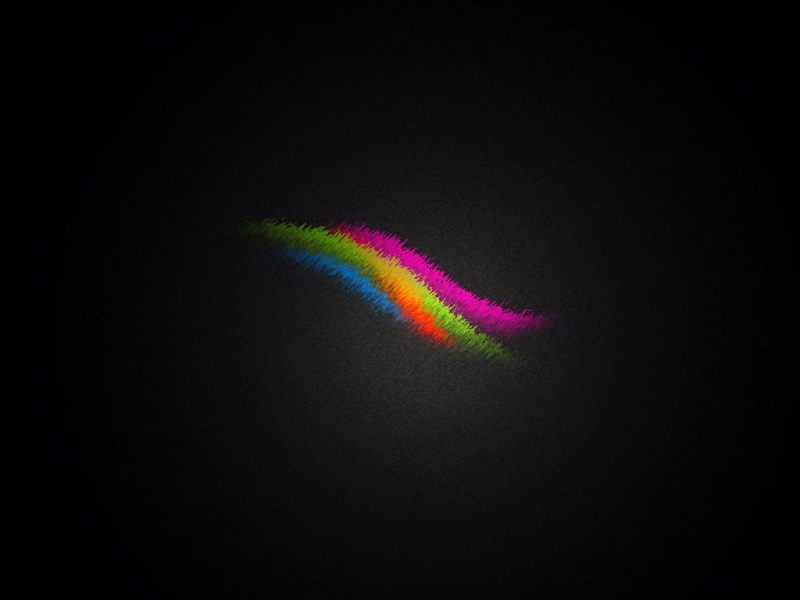下面小编要向大家介绍下Excel使用拖放复制或移动单元格或区域,看起来复杂实则是简单的,掌握好技巧就OK,喜欢就赶紧收藏起来吧!
Excel使用拖放复制或移动单元格或区域
Excel 也允许通过拖放复制或移动一个单元格或区域。但是, 要注意拖放并不能将任何信息放置在Windows 剪贴板和office剪贴板中。
当插入和粘贴时使用"选项"按钮
一些单元,格和区域操作(特别是通过拖动插入、粘贴和填充单元格)会导效显示弹出式"选项"按钮.单击"选 项"按钮显示完成插入或粘贴的选择,如是否保留巳复制内容原来的格式. 举例说明,如果复制一个区域然后将它粘贴到不同的位直,"粘贴选项"按钮会出现在被粘贴区域的右下角.单击"粘贴选项"按钮可以查看粘贴的详细选项.
一些用户觉得这些选项按钮很碍事,一些用户则会发现它们很有帮助{我属于前者).要关闭这些按钮,可选择"Office 按钮" 1:争" Excel 选项"并单击"高级"选项,然后清除标记为"显示粘贴选项按钮"和"显示插入选项按钮"的复选枢.
注意:移动的拖放方法的确要优于剪切和粘贴方法,如采拖放移动操作将覆盖已存在的单元格内容,那么Excel 会发出警告。但是,如采拖放复制操作将覆盖巳存在的单元格内容,不会得到警告.
要使用拖放复制,选择想要复制的单元格或区域,然后按Ctrl 键并将鼠标移动到其中一个选项的边框上(鼠标指针扩大为一个小的加号),再继续按住Ctrl 键将选项拖至新的位置即可。原始选项仍在原位置,当释放鼠标按键时, Excel 复制了一份新内容。要使用拖放移动一个区域,在拖动边框时不需按Ctrl 键。
提示:如果当指向一个单元格或区域边框时鼠标指针没有变成箭头,那么需要改变设直。即需要访问"Excel 选项"对话框,单击左边列表中的"高级"选项, 勾选标记为" 启用填充柄和羊元格拖放功能"的复选框.